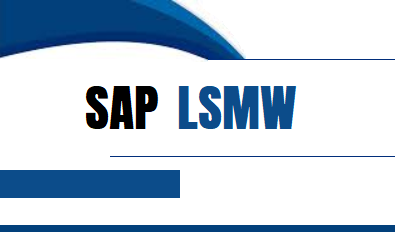V predchádzajúcej časti sme ukončili prácu v momente, keď bolo zobrazených na obrazovke všetkých 20 krokov spracovania v LSMW a vyznačený prvý krok Maintain Object Attributes.
Po stlačení klávesy F8 sa zobrazí nová obrazovka, kde treba povoliť možnosť editovania kliknutím na tlačidlo Display <-> Change, ktoré sa nachádza na ľavej strane obrazovky.


V nasledujúcej obrazovke klik na prvú ikonu zľava pre založenie novej transakcie, zobrazí sa okno pre vstup údajov (názov SAP transakcie a krátky popis k funkcii transakcie):

Po stlačení klávesy ENTER budú zapísané údaje uložené a zobrazí sa okno, do ktorého treba zadať názov transakcie LS01N a toto zadanie potvrdiť stlačením klávesy ENTER.
Potom sa zobrazí transakcia LS01N, kde je treba vyplniť všetky dôležité polia, ktoré bude systém pri automatickom spracovaní získavať z externého súboru (ten sme si pripravili v prvej časti tohto seriálu). Podľa reálneho nastavenia (napr. číslo skladu 339, typ skladu 005,..) v systéme SAP zadáme teraz informácie pre založenie jedného skladového miesta v systéme, napríklad:
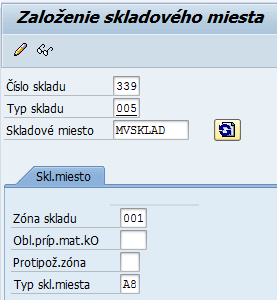

V nasledujúcej obrazovke klik na tlačidlo Default all (nachádza sa vľavo hore) a tým budú vybrané všetky polia, pre ktoré sa budú môcť priradiť údaje z nášho pripraveného externého súboru. Ak by sa v tejto časti nevybrali všetky potrebné polia, založenie skladových pozícii by sa nemuselo korektne spracovať.
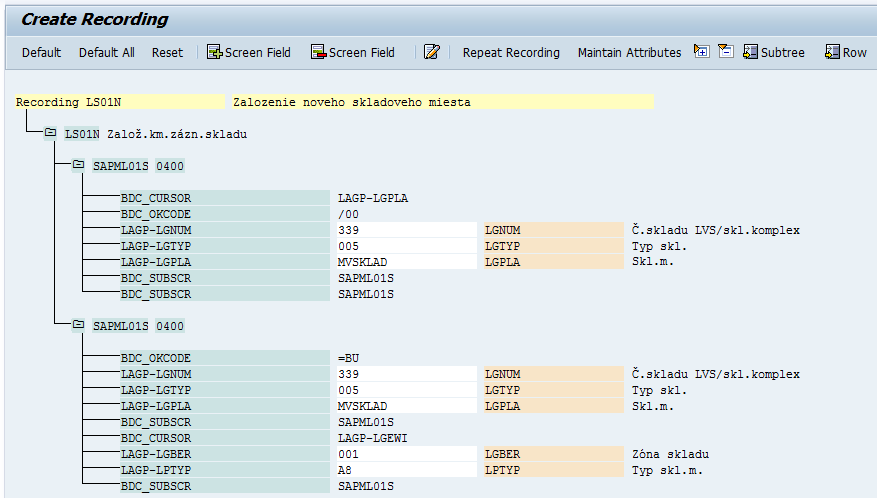

Potom stlačiť klávesu F3 pre návrat do predchádzajúcej obrazovky so zoznamom transakcií.

Znovu stlačiť klávesu F3, čím sa dostaneme do úvodnej obrazovky pre prvý krok Maintain Object Attributes.
V strednej časti okna v prázdnom poli Recording treba vybrať zo zoznamu alebo priamo zadať názov transakcie LS01N, pre ktorú sme definovali nastavenie..


V poradí druhý krok má názov Maintain source structure, po jeho označení a stlačení klávesy F8 sa zobrazí nová obrazovka, v ktorej je potrebné najskôr kliknúť v hornej časti okna na prvú ikonu zľava pre povolenie editovania.

Do poľa Source structure sa zapíše SOURCETAB a do poľa Description podľa potreby používateľom zvolený popis pre zdrojovú tabuľku.


Stlačením klávesy F3 sa vykoná návrat do predchádzajúcej obrazovky.
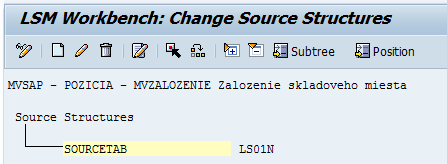
Potom ešte raz stlačiť klávesu F3 pre návrat.
Nabudúce pokračujeme spustením 3 kroku spracovania s názvom Maintain source fields.
Zaujal Vás článok? Zvážte možnosť jeho zdieľania na sociálnych sieťach alebo dajte mi vedieť Váš názor resp. pripomienky k tomuto článku a to odoslaním správy cez formulár, alebo priamo na e-mailovú adresu info@saperp.sk.